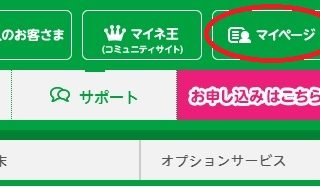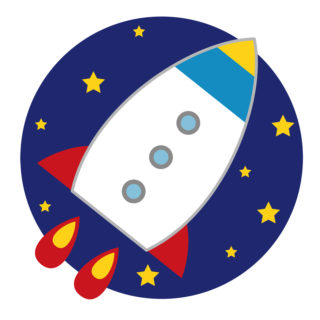今まで、7年近く利用してきたPHSですが、残念ながら2020年7月末をもってPHSサービスが終了してしまいます。
丁度、更新期間になったといことで、BIGLOBEモバイルに乗り替えることにしました。
管理人が申し込んだときは、「6ヶ月間400円 + 初期費用0円無料特典 + 乗り換え5000Gポイント」のキャンペーン中!でした。
BIGLOBEモバイルの申し込み手順を作ってみました。
「他社MNP転出~開通完了」通話ができるまでの流れ
1.MNP転出 <–現在利用している携帯電話会社
2.BIGLOBEへ申し込み <–BIGLOBE 申し込みページ
3 開通手続き <–BIGLOBE マイページ
4 転出元携帯(圏外表示)確認 <–自分のスマホ
5 SIMカード 入れ替え <–自分のスマホ
6 APN設定 <–自分のスマホ
このページでは、上記2番目の「BIGLOBEへ申し込み」手順を説明しています。
BIGLOBEモバイルMNP転入・WEB申し込み手順方法はこちら
例:「SIMセットのみの場合」で解説しています。
1.「BIGLOBE モバイル」へアクセスします。
2.[SIMのみ場合]または[端末セットの場合]を選択 → [SIMを申し込み]をクリックします。


3.選択したセットプランにチェックが入っていて、選択されていることを確認します。

4.[SIMカードタイプ]と[SIMカードサイズ]を選択します。
BIGLOBモバイルでは、タイプD(NTTドコモ回線)とタイプA(au回線)の2種類から選択できます。
スマホがどちらの回線で利用できるのかよく確認してくださいね。

「動作確認端末をチェック」をクリックすると、「SIMカードタイプ・サイズ、テザリング対応」などの情報が確認できます。
音声通話SIM:音声通話 + SMS(ショットメッセージサービス) + データ通信
通常の音声通話YoutubeやWEBなでのデータ通信、また、電話番号を利用したショートメッセージのやり取りをする方はこちら
データSIM(SMS機能付き):データ通信 + SMS(ショットメッセージサービス)
音声通話はしないが、データ通信や電話番号を利用したショートメッセージを利用する方は こちら
データSIM:データ通信のみ(SMSは利用できません)
YoutubeやWEBなどのデータ通信のみ利用する方は こちら、音声通話やショートメッセージは利用できません。
5.契約形態を選択する
MNP転入する方は、[他社からお乗り換え(MNP)]を選択します。

6.プランを選択します。
プランは後からマイページにて変更できます。
新プランはプランを申し込んだ翌月から適用されます。

管理人は、キャンペーン中に申し込みました。上記、3つの特典がついてます♪
7.BIGLOBEでんわオプション、留守電オプションの選択
オプションを利用しない方は、[つけない]を選択します。

8.動画・音楽・エンタメ オプションの選択
利用しない方は、[つけない]を選択します。

9.セキュリティセット・BIGLOBEお助けサポートの選択
利用しない方は、そのまま(チェックが入っていない状態) → [次へ]をクリックします。


10.サポートオプション
上記で、「BIGLOBEお助けサポートの選択」にチェックを入れた方は、表示されません。
利用しない方は、[進む]を選択します。

11.登録情報の入力へ
「お申し込みに関する注意事項を確認しました」にチェックを入れます。
新規の申し込みの方は、「お申し込み手続きへ」をクリックします。
BIGLOBEを利用している方は、「BIGLOBE IDでログイン」をクリックします。

12.クーポンコードの入力 ※クーポンコードがない方はスキップしてください。
「クーポンを利用する」をクリックします。

「クーポンコード」を入力 → [利用する]をクリックします。

13.MNP情報の入力
「MNP転入する携帯電話番号」と「MNP予約番号」(ハイフンなしの10桁の番号)を入力します。

14.お客様情報、送付先情報の入力
名前、生年月日、性別を入力します。

住所、昼間連絡がとれる電話番号を入力します。

15. お支払い方法の入力
クレジットカードの番号、有効期限、セキュリティコード※を入力 → [このカードを使う]をクリックします。
※セキュリティコードは、クレジットカード裏面の署名欄に印字されてる、下3桁または、4桁の数字になります。

利用料金の支払いは、クレジットカード・口座振替の2種類になります。音声通話SIMは、クレジットカードのみになります。
音声通話:クレジットカードのみ
データSIM(SMS機能付き):クレジットカード、口座引き落とし
データSIM:クレジットカード、口座引き落とし
16.お支払い方法
利用可能なクレジットカードなら、「ご利用可能なクレジットカードです。」と表示されます。
クレジットカードを選択したとき

17.連作先メールアドレス、SIM利用者、年齢の入力
連絡が取れるメールアドレスを入力します。SIMの利用者、年齢を選択します。

18.重要事項の説明の確認
「規約・重要事項説明を読んで同意する」にチェックを入れる → [次へ]をクリックします。
[この内容でお申し込み]をクリックします。

19.ご案内コード入力
案内コードを聞かなかった方は、そのまま[次へ]をクリックします。

20.本人確認書類をアップロードする。
今、本人確認書類のアップロードをする方は、「引き続き本人確認のアップロードを開始する」を選択します。
本人確認書類:運転免許証、日本国パスポート、健康保険証など

本人確認書類をアップロードする前に、「BIGLOBE ID」と「BIGLOBEパスワード」をメモします。
[本人確認書類のアップロード]をクリックします。

[ファイルを選択]をクリック → アップロードするファイルを選択します。

[登録する]をクリックします。

[閉じる]をクリックします。

21.お届け内容の確認

22.登録先メールアドレスの登録手続きをする。
登録したメールアドレスにBIGLOBEからメールが届いています。
「◆連絡先メールアドレスの登録手続きURL」をクリックして登録を完了させます。

「連絡先メールアドレスの登録完了」が表示される → [マイページへ]をクリックします。

お疲れさまでした、以上で申し込みは完了しました。
申し込み内容、本人確認書類に不備がなければ、登録したメールアドレス宛てに「本人確認手続き完了」のお知らせが届きます。
その後、「機器発送のお知らせ」がメールで届きます。

まとめ
申し込み → 到着まで の流れ
1.必要事項入力
2.本人確認書類アップロード
3.メールアドレス登録確認(送られてきたメール内のURLクリック)
4.メールにて、「本人確認手続き完了」、「発送」連絡
5.商品到着
申し込みには、本人確認書類が必要になります。審査がすんなり通るように
スマホやデジカメで運転免許証など綺麗に撮影しておきましょう。
SIM種別で、「音声通話SIM」を選択した方は、支払い方法はクレジットカードのみになります。
また、データ通信SIMを選択した方は、口座振替での料金の支払いもできます。
BIGLOBEモバイルでは、ただいまキャンペーン中!
管理人もキャンペーン中に申し込みしてみました。
音声通話SIMの3GプランにMNP転入で申し込みしましたので、
みなさんもこの機会に、乗り換えしてみてはいかがでしょうか…
6ヶ月間 400円はありがたいです♪
↓公式サイトでキャンペーンをチェックする!